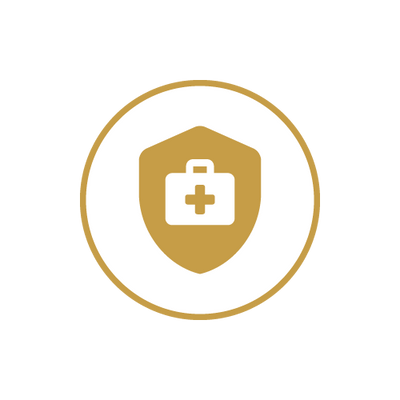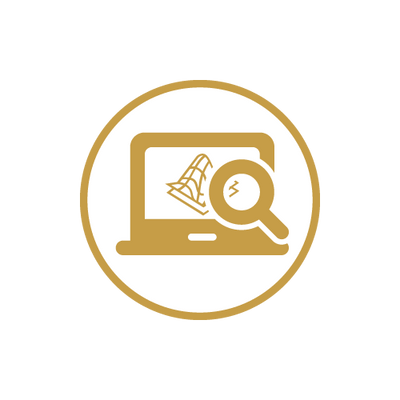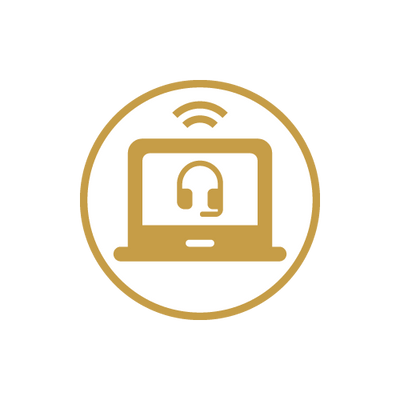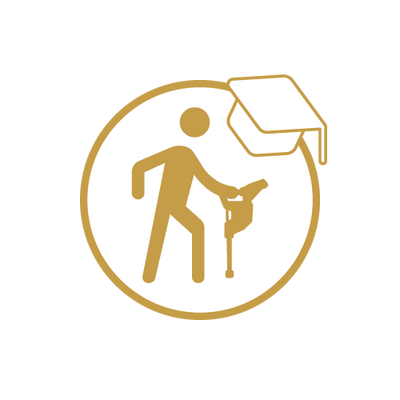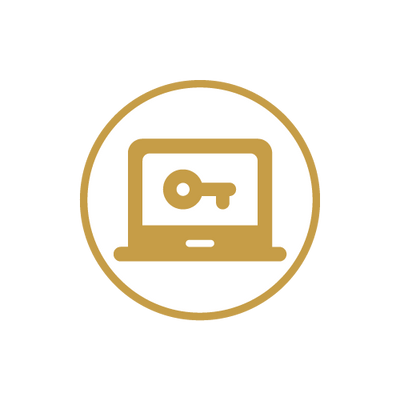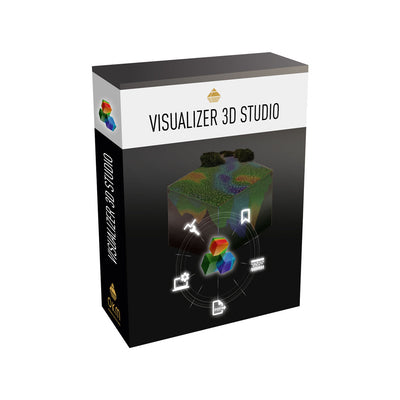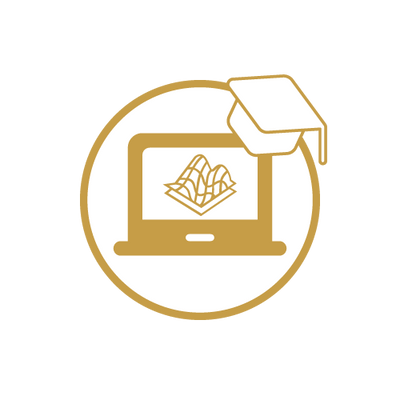Wie man die besten Scanergebnisse erzielt
Viele Nutzer fragen, was genau ihre Scans anzeigen. Tatsächlich erfordert eine erfolgreiche Analyse nicht nur die Fähigkeit, das Messbild richtig "lesen" zu können, sondern auch ein gutes Scanbild zu erstellen. In diesem Tutorial erklären wir, wie man mit OKM Bodenscannern ideale Messergebnisse für eine erfolgreiche Auswertung erzielt.
Wie man einen 3D Ground Scan durchführt (Beispiel mit Rover C4):

Wie man die besten 3D Ground Scan Messdaten erhält


Tip #1 – Haltung der Sonde
Die korrekte Haltung der Sonde garantiert gute Messergebnisse: Achten Sie darauf, dass Sie die Sonde während der Messung gerade halten!
Besonderheit Orientierungssensor: Der professionelle Bodenscanner eXp 6000 verfügt über einen integrierten Orientierungssensor, der den Anwender warnt, wenn die Sonde zu schiefgehalten wird.

Tip #2 – Ausrichtung der Sonde
Die korrekte Position der Sonde garantiert gute Messergebnisse: Achten Sie darauf, dass Sie die Sonde während der Messung nicht schwenken oder rotieren!
Wenn Sie eine vertikale Sonde, z. B. die Supersonde, verwenden, achten Sie darauf, dass der Pfeil in die Richtung Ihrer Messbahn zeigt. Drehen oder schwenken Sie die Sonde nicht, während Sie Bodenmessungen durchführen.

Tip #3 – Abstand zur Bodenoberfläche
Versuchen Sie während der Messung die Sonde immer im gleichen Abstand über dem Boden zu halten (Abstand wie beim Bodenabgleich). Liegen Äste oder Steine im Messfeld, halten Sie die Sonde bereits zum Bodenabgleich höher, um dann bei der Messung einen gleichbleibenden Abstand zum Boden zu gewährleisten.

Tip #4 – Richtung der Messbahnen
Erfahrungsgemäß ergeben Messungen in Nord-Süd-Ausrichtung (bzw. Süd-Nord) bessere Ergebnisse. Versuchen Sie also bei Messungen dem natürlichen Magnetfeld der Erde zu folgen, d.h. scannen Sie idealerweise parallel zu den Längenkreisen des Gradnetzes der Erde.

Tip #5 – Vorbereitung des Messfeldes
Wenn Sie noch keine richtige Vorstellung haben, wo Sie mit der Messung beginnen sollen, lohnt es sich, das Zielgebiet zuerst im Suchmodus Magnetometer zu scannen. So lassen sich schon vorab interessante Anomalien lokalisieren und der Boden kann von uninteressanten Objekten wie Eisenschrott bereinigt werden. Danach kann der anschließende 3D Ground Scan klarere Ergebnisse anzeigen.

Tip #6 – Geschwindigkeit der Messung
Laufen Sie bei jeder Messbahn langsam genug, um ausreichend Messpunkte (Impulse) für ein gutes Scanbild zu sammeln. Denn je mehr Messpunkte aufgenommen werden, umso detaillierter kann die Darstellung des Messergebnisses erstellt werden. So können auch kleinere oder versteckt liegende Objekte entdeckt werden.

Tip #7 – Anzahl der Messbahnen und Impulse
Verringern Sie die Abstände zwischen den Messbahnen und/oder messen Sie mehr Bahnen, um ausreichend Messpunkte (Impulse) für ein gutes Scanbild zu sammeln. Denn je mehr Messpunkte aufgenommen werden, umso detaillierter kann die Darstellung des Scanergebnisses erfolgen. So können auch kleinere oder versteckt liegende Objekte entdeckt werden.

Tip #8 – Abstände zwischen den Messbahnen
Versuchen Sie die Messbahnen möglichst immer im gleichen Abstand zueinander zu scannen, um ein genaues und korrektes Scanbild zu erhalten. So vermeiden Sie spätere Analysefehler und verpassen keine kleinen oder zwischen den Messbahnen liegenden Objekte.

Tip #9 – Konstante Geschwindigkeit für alle Messbahnen
Scannen Sie die Messbahnen möglichst immer im gleichen Tempo, um ein genaues und korrektes Scanbild zu erhalten.
Sollte eine gleichbleibende Geschwindigkeit wegen Unebenheiten oder Hindernissen im Messfeld nicht möglich sein, könnte die Auswahl der Manuellen Messung (statt Automatisch) von Vorteil sein.

Tip #10 – Genauigkeit der Messung
Halten Sie die Messpunkte (Grid) möglichst genau ein, um ein korrektes und gutes Scanbild zu erhalten. Das fällt leicht, indem man jede Messbahn immer im gleichen Tempo scannt und die Abstände zwischen den Bahnen immer gleich sind.

Tip #11 – Vorteile des Manuellen Impulsmodus
Die manuelle Messung kann vor allem dann von Vorteil sein, wenn sich größere Hindernisse im Messfeld befinden. Wenn Sie während der Messung bspw. über Baumstämme oder Mauerreste klettern müssen oder großes Gestrüpp Sie am Weitergehen im gleichen Tempo hindert, sollten Sie den manuellen Modus versuchen. So werden die Messpunkte (Impulse) nicht nach vorgegebener Geschwindigkeit gesammelt, sondern nur immer dann, wenn Sie die Taste an der Sonde/Kontrolleinheit drücken. Auf diese Weise stellen Sie sicher, dass die Abstände zwischen den Messpunkten (Grid) eingehalten werden.

Tip #12 – Vorteile des Parallelen Scanmodus
Bodenscans können in zwei Arten durchgeführt werden: Parallel oder Zickzack. Da es wichtig ist, dass die Sonde immer in die gleiche Richtung zeigt, wird Parallelscan insbesondere für Anfänger empfohlen.
Bei Parallelmessung wird Bahn für Bahn aus einer Richtung abgelaufen. So können Geschwindigkeit und Abstände gut eingehalten werden. Bei Zickzackmessung läuft man entweder rückwärts - dies kann zu Fehlern in der Messung durch unterschiedliche Messgeschwindigkeiten oder Abweichungen vom Grid führen - oder man dreht sich auf der Stelle, dabei darf aber die Scanrichtung der Sonde nicht verändert werden. Es gilt also bei Zickzack mehr zu beachten, weshalb Parallel die bevorzugte Variante ist.

Tip #13 – Anpassung/Verschieben des Messfeldes
Auch bei Beachtung aller Hinweise kann es sein, dass der überwiegende Teil des Messfeldes keine Auffälligkeiten anzeigt. Manchmal sind erst am Rand interessante Signale zu erkennen. Ist dies der Fall, dann verschieben Sie das Messfeld, sodass der interessante Bereich sich bei der nächsten Messung möglichst in der Mitte des Messfeldes befindet oder zumindest die Begrenzungen des Zielobjektes erkennbar sind.
Überprüfen Sie Ihre Messung mit einem Kontrollscan
Haben Sie alle Hinweise beachtet und ein aussagekräftiges Scanbild erhalten, dann prüfen Sie dieses mit einer zweiten Messung. Die sogenannte Kontrollmessung wird genau wie die erste durchgeführt: gleiche Messfeldabmessungen und gleiche Anzahl Messpunkte. Zeigt auch dieser Kontrollscan die gleichen Bilder, können Sie sicher sein, dass es sich bei den angezeigten Anomalien tatsächlich um detektierte Strukturen handelt.
Übrigens: Für jede Scan-Auswertung durch OKM ist eine Kontrollmessung erforderlich. Neben der eigentlichen Messung muss der dazugehörige Kontrollscan eingesendet werden, um das Messergebnis so genau wie möglich analysieren zu können.
OKM 3D Ground Scan Guide
In unserem 3D Ground Scan Guide finden Sie weitere Hintergrundinformationen und Details zur korrekten Messung mit OKM Bodenscannern, um schnell und einfach aussagekräftige Messergebnisse zu erhalten:
- Vorbereitung der Messung
- Ablauf der Messung
- Warum Control Scans?
- Fertigstellung des 3D Bodenscans
- Grundregeln für Bodenmessungen
- Expertentipps
Hier können Sie den OKM 3D Ground Scan Guide (PDF in Englisch, 1.1 MB) herunterladen: